Wenn Ihr System das angeschlossene Gerät nicht erkennt, können Sie diese Fehlermeldung erhalten: Die Treiber für dieses Gerät sind nicht installiert (code:28). Der MiniTool-Beitrag zeigt Ihnen, was es ist, und wie man es behebt.
Die Treiber für dieses Gerät wurden nicht installiert (Code 28)
Als ein Windows-Nutzer stoßen Sie auf das Problem, wenn Ihr System das angeschlossene Gerät nicht identifiziert. Da können Sie eine Meldung unter dem Gerätstatus sehen: Die Treiber für Dieses Gerät wurden nicht installiert (Code: 28).
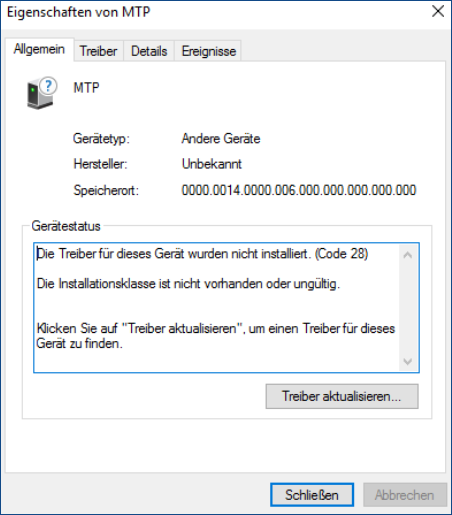
Verwandter Artikel: Wie kann man den Gerätstatus über Gerätemanager überprüfen?
Er ist ein Geräte-Manager-Fehlercode, der hauptsächlich bei Grafikkarten, Soundkarten oder USB-Geräten auftritt. Dieser Fehler kann auch bei einer 32-Bit- oder 64-Bit-Version von Windows 7/8/10 auf einem Ethernet-Controller oder Bluetooth auftreten.
Sobald dieser Fehler auf Ihrem Computer angezeigt wird, zeigen Ihnen das USB-Gerät, Realtek HD-Audio, der Videocontroller etc. im Geräte-Manager, dass die Treiber für dieses Gerät nicht installiert sind.
Noch schlimm ist, dass Ihr Computer gelegentlich für kurze Zeit einfriert oder Windows 10 langsam auf eine Maus oder Tastatur reagiert. All dies haben enormen Einfluss auf die Nutzung Ihres Computers.
In den meisten Fällen kann dies an veralteten, fehlenden oder beschädigten Treibern liegen.
Basierend auf allen Fakten zu diesem Geräte-Manager-Fehler konzentriert sich dieser Beitrag auf die Behebung des Fehlers, dass die Treiber für dieses Gerät nicht installiert sind.
Wie repariere ich „Die Treiber für dieses Gerät wurden nicht installiert“
Wenn Sie sich fragen, wie ich den Fehlercode 28 behebe, lesen Sie weiter.
Methode 1: Deinstallieren Sie den Gerätetreiber und installieren Sie ihn erneut
Sie können zu Beginn versuchen, den Gerätetreiber zu deinstallieren und neu zu installieren. Hier finden Sie eine Kurzanleitung zur Behebung dieses Fehlers. Wählen Sie hier das Deinstallationssystem des Basissystems als Referenz.
Schritt 1: Rechtsklick auf das Start-Menü und wählen Sie die Geräte-Manager.
Schritt 2: Wenn das Fenster Geräte-Manager geöffnet ist, finden Sie andere Geräte und klicken Sie darauf, um es zu erweitern.
Schritt 3: Navigieren Sie unter Andere Geräte zum Basissystemgerät. Klicken Sie mit der rechten Maustaste darauf und wählen Sie Deinstallieren, um es zu deinstallieren. Anschließend beginnt Windows 10 mit der Suche nach dem neuesten Treiber für das Basissystemgerät Ihres Computers.
Schritt 4: Starten Sie jetzt Ihren Computer neu. Windows 10 schließt die Neuinstallation der Online-Treiber ab.
In den meisten Fällen kann Windows 10 Ihnen jedoch nicht dabei helfen, das kompatible oder neueste Basissystemgerät oder einen anderen Gerätetreiber zu finden. Unter diesen Umständen können Sie versuchen, auf der offiziellen Website nach dem richtigen Gerätetreiber zu suchen, um das Problem zu beheben: „Die Treiber für dieses Gerät sind nicht installiert. (Code 28) ”.
Methode 2: Aktualisieren Sie den Gerätetreiber
Wenn Sie wissen, welches Gerät diesen Fehler verursacht, oder wenn Sie sogar die Hersteller-CD mit den entsprechenden Treibern installieren müssen, ist diese Methode für Sie hilfreich. Sie müssen lediglich Treiber auf Ihrem Computer installieren.
Wenn Sie keine solche CD haben, können Sie versuchen, die neuesten Treiber von der offiziellen Website des Herstellers herunterzuladen. Folge den Anweisungen unten.
Schritt 1: Laden Sie die neuesten Treiber manuell von der offiziellen Website des Herstellers herunter.
Schritt 2: Führen Sie setup.exe oder andere ausführbare Dateien aus, die Sie heruntergeladen haben.
Schritt 3: Wenn Ihre Downloads keine ausführbare Datei enthalten, führen Sie den Geräte-Manager aus, um das benötigte Gerät in der Liste zu finden.
Schritt 4: Klicken Sie mit der rechten Maustaste darauf und wählen Sie die Eigenschaften aus. Dann gehen Sie auf die Registerkarte Treiber und klicken Sie auf Treiber aktualisieren.
Schritt 5: Befolgen Sie danach die Anweisungen des Installationsassistenten und installieren Sie die erforderlichen Treiber.
Endeffekt
Zusammenfassend hat Ihnen dieser Beitrag gezeigt, wie Sie Folgendes beheben können: „Die Treiber für dieses Gerät wurden nicht installiert. (Code 28) ”. Wenn dieser Fehler auftritt, probieren Sie die oben beschriebenen Methoden aus.
